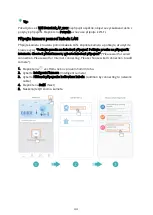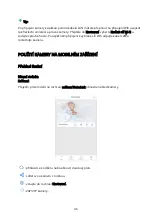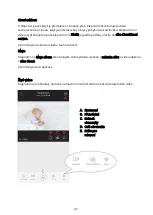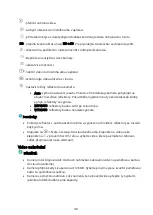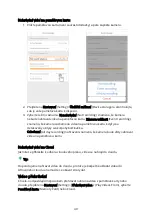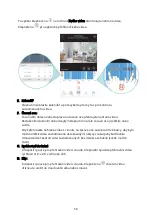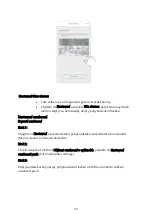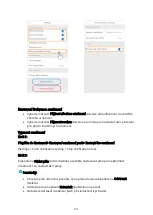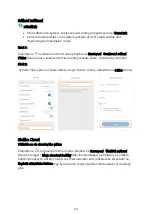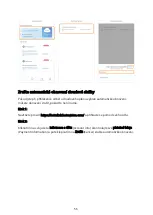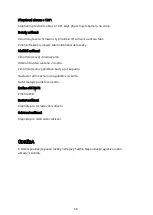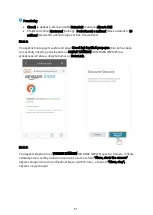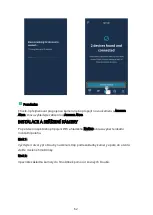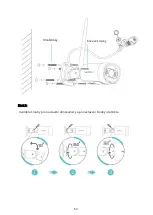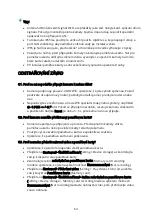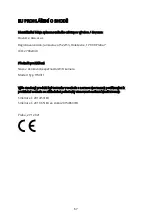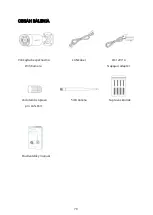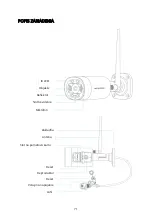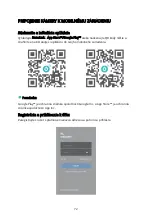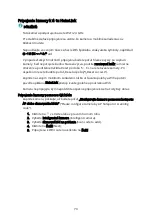58
Převrácení
obrazu o
180°:
Klepnutím převrátíte obraz o 180°, když připevňujete kameru na strop
.
Detaily zařízení:
Zkontrolujte verzi firmwaru, typ modelu, ID zařízení a adresu Mac.
Změňte frekvenci, abyste zabránili blikání obrazovky
.
Uložiště zařízení:
Zkontrolujte svůj cloudový plán.
Odstraňte videa uložená v cloudu.
Zkontrolujte stav paměťové karty a její kapacitu.
Nastavte režim záznamu na paměťovou kartu.
Naformátujte paměťovou kartu.
Změna sítě Wi
-Fi:
Změňte Wifi.
Restart zařízení:
Klepněte pro restartování zařízení.
Odstranit zařízení:
Klepněte pro odstranění zařízení.
ÚDRŽBA
K
čištění používejte pouze měkký netřepivý hadřík. Nepoužívejte agresivní nebo
abrazivní čistidla.
Содержание HM311
Страница 7: ...7 Tip Tap Network testing to check your Wifi status...
Страница 9: ...9...
Страница 12: ...12 6 Wait for the connection 7 Name your camera and tap Start to experience to finish the connection...
Страница 42: ...42...
Страница 45: ...45 6 Po kejte na p ipojen 7 Pojmenujte kameru a klepnut m na Spustit dokon ete p ipojen Start to experience...
Страница 63: ...63 Krok 3 Uvoln te rouby pro nastaven hlu kamery a po nastaven rouby ut hn te Hmo dinky Kovov rouby...
Страница 74: ...74...
Страница 75: ...75 Tip Kliknite na Testovanie siete Network testing na zistenie stavu v ho Wifi pripojenia...
Страница 77: ...77...
Страница 80: ...80 6 Po kajte na pripojenie 7 Pomenujte kameru a kliknut m na Spusti dokon ite pripojenie Start to experience...
Страница 98: ...98 Krok 3 Uvo nite skrutky na nastavenie uhla kamery a po nastaven skrutky utiahnite Hmo dinky Kovov skrutky...
Страница 109: ...109 5 Csatlakozzon a router Wifi j hez majd rintse meg a K vetkez gombot...
Страница 110: ...110 Tipp Koppintson a H l zat tesztel se lehet s gre a Wifi llapot ellen rz s hez...
Страница 112: ...112...
Страница 148: ...148...